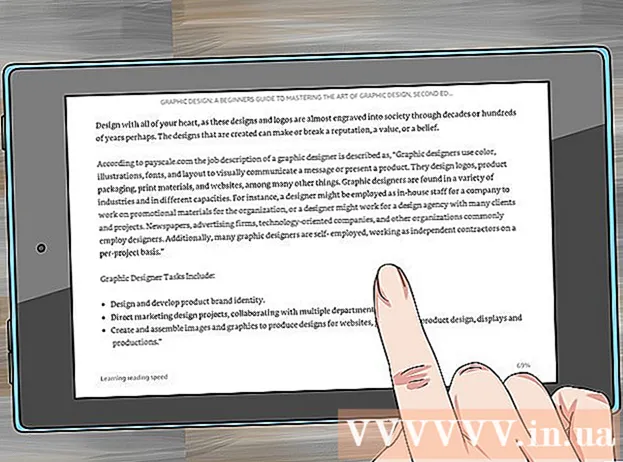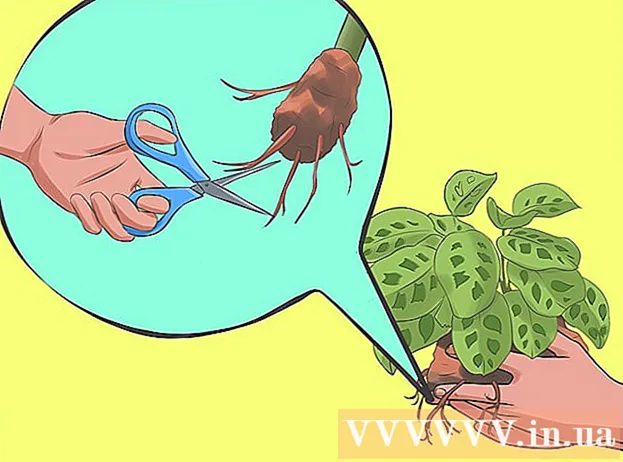Autore:
John Pratt
Data Della Creazione:
18 Febbraio 2021
Data Di Aggiornamento:
1 Luglio 2024

Contenuto
- Al passo
- Metodo 1 di 3: utilizzo del "Ripristino" di Windows
- Metodo 2 di 3: utilizzo del disco di ripristino Dell
- Metodo 3 di 3: utilizzo di un disco di installazione di Windows
Questo articolo mostra come rimuovere e reinstallare Windows dal disco rigido di un computer Dell. Se si desidera solo cancellare tutto sul disco rigido per pulire l'installazione di Windows o rimuovere un virus, è possibile utilizzare l'opzione "Ripristina" di Windows 10: in caso contrario, la maggior parte dei computer Dell dispone di un'unità di ripristino nascosta che è possibile utilizzare per riformattare il disco rigido. Se il tuo Dell non dispone di nessuna di queste opzioni, puoi invece utilizzare un disco di installazione di Windows. Prima di formattare il disco rigido, è importante eseguire il backup dei dati su un disco rigido esterno poiché tutto il disco rigido del computer verrà cancellato durante la formattazione.
Al passo
Metodo 1 di 3: utilizzo del "Ripristino" di Windows
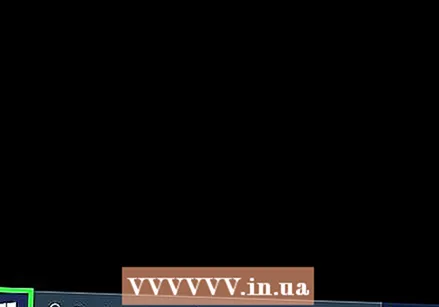 Apri Start
Apri Start 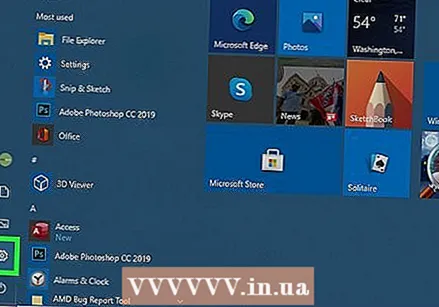 Apri "Impostazioni"
Apri "Impostazioni" 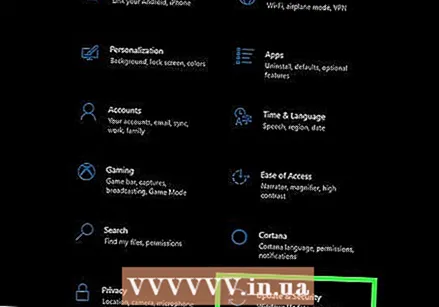 Fare clic su Aggiorna e sicurezza
Fare clic su Aggiorna e sicurezza 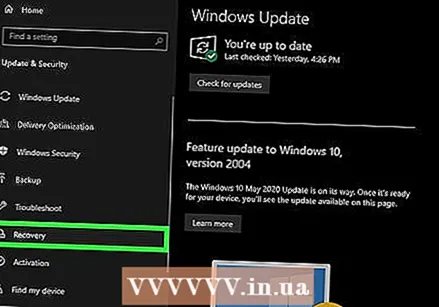 Fare clic sulla scheda Ripristino del sistema. È sul lato sinistro della finestra.
Fare clic sulla scheda Ripristino del sistema. È sul lato sinistro della finestra. 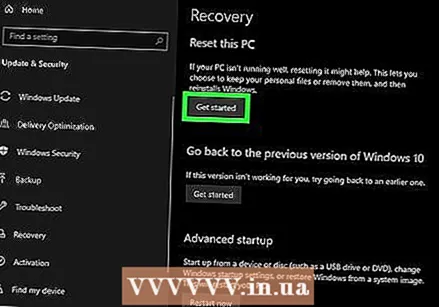 clicca su Lavorare . Si trova sotto l'intestazione "Ripristina questo PC" nella parte superiore della pagina.
clicca su Lavorare . Si trova sotto l'intestazione "Ripristina questo PC" nella parte superiore della pagina. 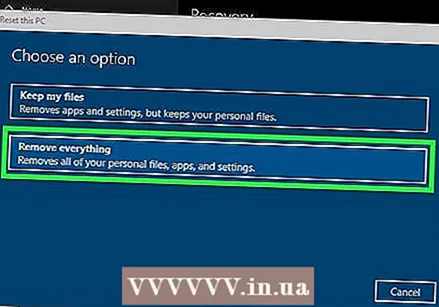 clicca su Elimina tutto quando richiesto. Si trova nella parte superiore della finestra popup.
clicca su Elimina tutto quando richiesto. Si trova nella parte superiore della finestra popup. 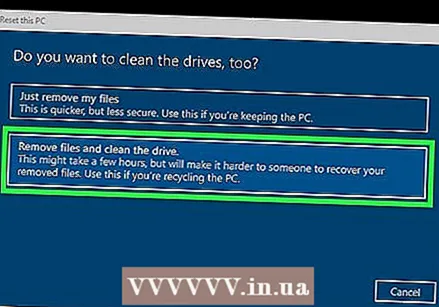 clicca su Elimina i file e pulisci l'unità . Questa opzione eliminerà tutto dal tuo disco rigido e quindi reinstallerà Windows per te.
clicca su Elimina i file e pulisci l'unità . Questa opzione eliminerà tutto dal tuo disco rigido e quindi reinstallerà Windows per te. - È possibile che venga visualizzato un avviso che informa che non è possibile eseguire il rollback a una versione precedente di Windows. In tal caso, fare clic su Successivo prima di procedere.
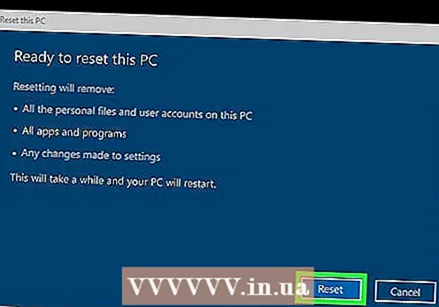 clicca su Ripristina quando richiesto. Il tuo computer inizierà a resettarsi.
clicca su Ripristina quando richiesto. Il tuo computer inizierà a resettarsi. 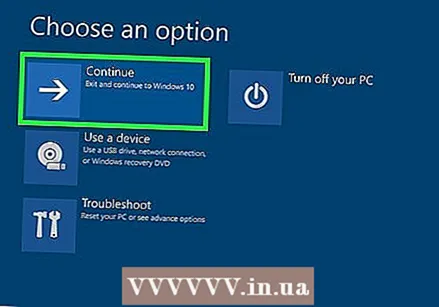 clicca su Continuo quando richiesto. Una volta terminato il ripristino del computer, lo vedrai nella parte superiore della pagina. Facendo clic su di esso si accederà alla pagina di configurazione.
clicca su Continuo quando richiesto. Una volta terminato il ripristino del computer, lo vedrai nella parte superiore della pagina. Facendo clic su di esso si accederà alla pagina di configurazione.  Seguire le istruzioni sullo schermo. Seleziona una lingua, connettiti a una rete Wi-Fi ed esegui altre attività di installazione per completare la reinstallazione di Windows 10.
Seguire le istruzioni sullo schermo. Seleziona una lingua, connettiti a una rete Wi-Fi ed esegui altre attività di installazione per completare la reinstallazione di Windows 10.
Metodo 2 di 3: utilizzo del disco di ripristino Dell
 Riavvia il tuo computer. clicca su Inizio
Riavvia il tuo computer. clicca su Inizio Apri il menu "Opzioni di avvio avanzate". Quando viene visualizzato il logo Dell, toccare ripetutamente il tasto F8. Se lo fai in tempo, vedrai apparire la schermata "Opzioni di avvio avanzate".
Apri il menu "Opzioni di avvio avanzate". Quando viene visualizzato il logo Dell, toccare ripetutamente il tasto F8. Se lo fai in tempo, vedrai apparire la schermata "Opzioni di avvio avanzate". - Se vedi apparire il logo di Windows prima di premere il tasto F8 è necessario riavviare il computer e riprovare.
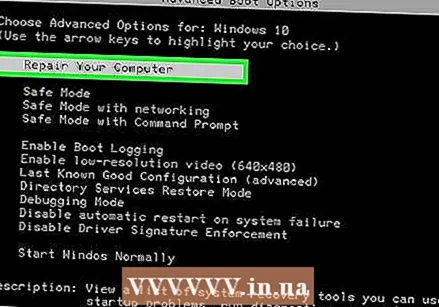 Selezionare Ripristina il tuo computer e premete ↵ Invio. Usa il tasto freccia sul tuo computer per selezionare questa opzione.
Selezionare Ripristina il tuo computer e premete ↵ Invio. Usa il tasto freccia sul tuo computer per selezionare questa opzione. 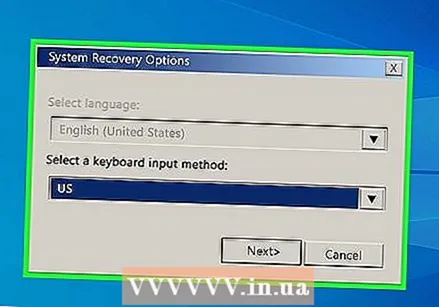 Seleziona una lingua. Fare clic sul menu a discesa "Lingua", fare clic sulla lingua che si desidera utilizzare, quindi fare clic su Successivo.
Seleziona una lingua. Fare clic sul menu a discesa "Lingua", fare clic sulla lingua che si desidera utilizzare, quindi fare clic su Successivo. 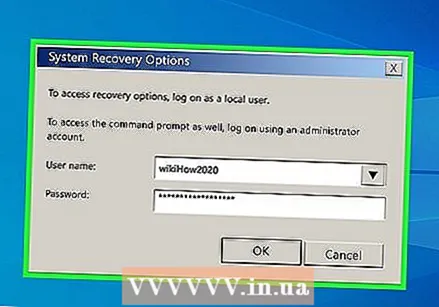 Accedi al tuo account. Seleziona il tuo account e poi inserisci la tua password. Il tuo account deve disporre dei diritti di amministratore per continuare.
Accedi al tuo account. Seleziona il tuo account e poi inserisci la tua password. Il tuo account deve disporre dei diritti di amministratore per continuare. 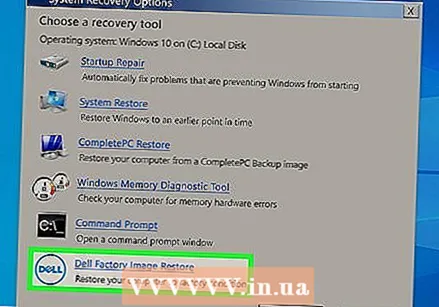 clicca su Dell Factory Image Restore quando richiesto. Viene visualizzata la finestra Factory Image Restore.
clicca su Dell Factory Image Restore quando richiesto. Viene visualizzata la finestra Factory Image Restore.  clicca su Successivo. Si trova nell'angolo in basso a destra della finestra.
clicca su Successivo. Si trova nell'angolo in basso a destra della finestra. 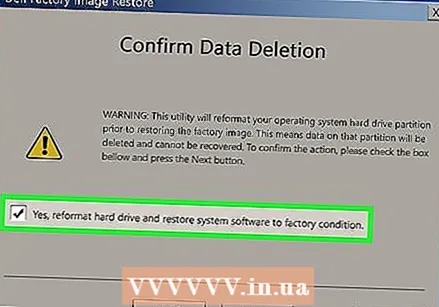 Conferma la tua decisione di formattare il computer. Seleziona la casella "Sì, riformatta il disco rigido e ripristina il software di sistema alle impostazioni di fabbrica", se non è già stato fatto.
Conferma la tua decisione di formattare il computer. Seleziona la casella "Sì, riformatta il disco rigido e ripristina il software di sistema alle impostazioni di fabbrica", se non è già stato fatto. 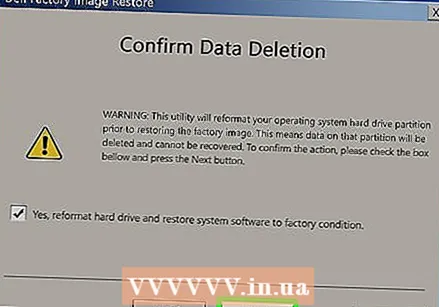 clicca su Successivo. Si trova nell'angolo in basso a destra della finestra. In questo modo verrà richiesto di cancellare e riformattare il disco rigido Dell.
clicca su Successivo. Si trova nell'angolo in basso a destra della finestra. In questo modo verrà richiesto di cancellare e riformattare il disco rigido Dell. - Questo processo può richiedere diverse ore, quindi assicurati che il tuo Dell sia collegato a una presa elettrica.
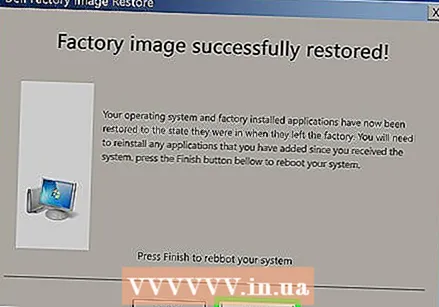 clicca su Spegnimento quando richiesto. In questo modo il computer verrà riavviato. Il tuo Dell dovrebbe ora essere ripristinato alle sue impostazioni di pulizia originali.
clicca su Spegnimento quando richiesto. In questo modo il computer verrà riavviato. Il tuo Dell dovrebbe ora essere ripristinato alle sue impostazioni di pulizia originali.
Metodo 3 di 3: utilizzo di un disco di installazione di Windows
 Assicurati di avere un disco di installazione di Windows. Con alcune modifiche alle impostazioni del tuo computer, puoi chiedere al tuo computer di avviarsi dal CD invece che dal disco rigido, in modo da poter cancellare il disco rigido e quindi formattarlo di nuovo.
Assicurati di avere un disco di installazione di Windows. Con alcune modifiche alle impostazioni del tuo computer, puoi chiedere al tuo computer di avviarsi dal CD invece che dal disco rigido, in modo da poter cancellare il disco rigido e quindi formattarlo di nuovo. - Se non disponi di un disco di installazione di Windows, puoi crearne uno scaricando l'ISO dello strumento di installazione di Windows 10 dalla pagina di installazione di Windows 10 e quindi masterizzando l'ISO su un DVD.
 Inserisci il tuo disco di Windows nel computer. Posizionare il disco con il logo rivolto verso l'alto nell'unità DVD e chiudere il vassoio.
Inserisci il tuo disco di Windows nel computer. Posizionare il disco con il logo rivolto verso l'alto nell'unità DVD e chiudere il vassoio. 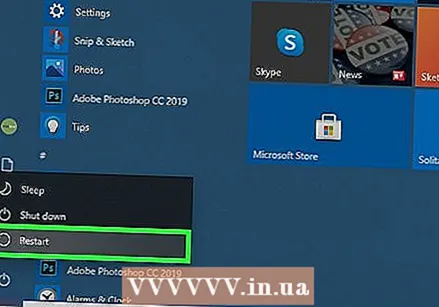 Riavvia il tuo computer. clicca su Inizio
Riavvia il tuo computer. clicca su Inizio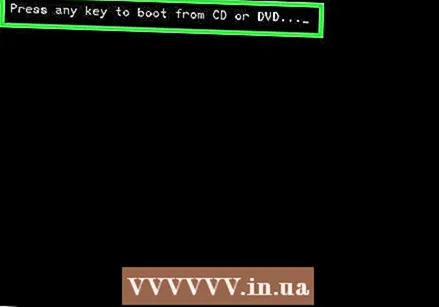 Attendere fino a quando non viene visualizzato il messaggio "Premere un tasto qualsiasi per eseguire l'avvio dal disco". Sulla maggior parte dei computer Dell, l'inserimento di un disco di installazione di Windows richiederà al computer di selezionare il disco come opzione di avvio.
Attendere fino a quando non viene visualizzato il messaggio "Premere un tasto qualsiasi per eseguire l'avvio dal disco". Sulla maggior parte dei computer Dell, l'inserimento di un disco di installazione di Windows richiederà al computer di selezionare il disco come opzione di avvio. - Se il computer si riavvia completamente senza che venga visualizzato questo messaggio, sarà necessario modificare l'ordine di avvio nel BIOS.
 Premi un tasto qualsiasi sulla tastiera. In questo modo, si avvia la procedura di avvio dell'unità.
Premi un tasto qualsiasi sulla tastiera. In questo modo, si avvia la procedura di avvio dell'unità. 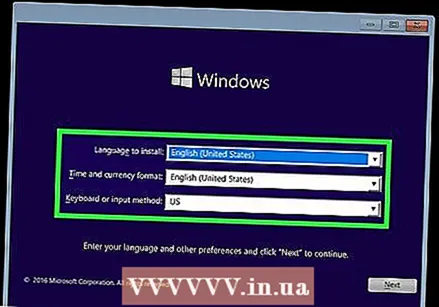 Scegli una lingua. Fare clic sul menu "Lingua", fare clic sulla lingua che si desidera utilizzare e quindi fare clic su Successivo nell'angolo inferiore destro della finestra.
Scegli una lingua. Fare clic sul menu "Lingua", fare clic sulla lingua che si desidera utilizzare e quindi fare clic su Successivo nell'angolo inferiore destro della finestra. 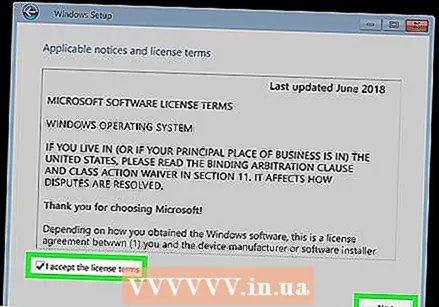 Accetta i termini di utilizzo. Seleziona la casella "Accetto i termini di licenza" e quindi fai clic su Successivo.
Accetta i termini di utilizzo. Seleziona la casella "Accetto i termini di licenza" e quindi fai clic su Successivo. 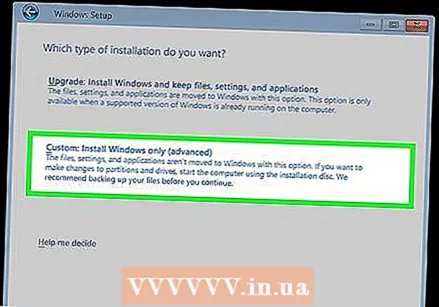 clicca su Aggiustato. È al centro della finestra. Viene visualizzato un elenco di dischi rigidi collegati al computer.
clicca su Aggiustato. È al centro della finestra. Viene visualizzato un elenco di dischi rigidi collegati al computer. 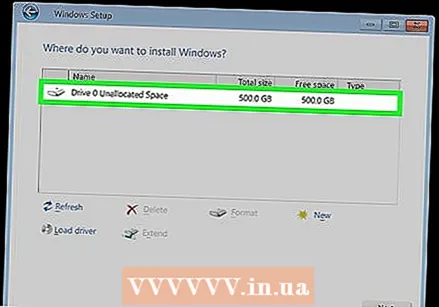 Seleziona il tuo disco rigido Dell. Fare clic sul disco rigido (C :) per selezionarlo.
Seleziona il tuo disco rigido Dell. Fare clic sul disco rigido (C :) per selezionarlo. - Se non lo fai (C :) opzione, cerca l'unità più grande se necessario (ma assicurati che sia quella corretta).
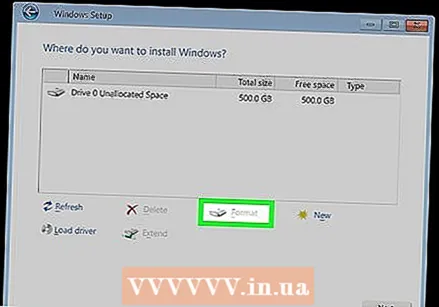 clicca su Formato. Dovrebbe essere in fondo alla pagina. In questo modo cancellerai e riformatterai il tuo disco rigido in base alle impostazioni predefinite di Windows.
clicca su Formato. Dovrebbe essere in fondo alla pagina. In questo modo cancellerai e riformatterai il tuo disco rigido in base alle impostazioni predefinite di Windows. - È possibile che ti venga chiesto di selezionare un file system. In tal caso, seleziona NTFS e fare clic su ok.
- La riformattazione può richiedere diverse ore, quindi assicurati che il computer sia collegato a una fonte di alimentazione.
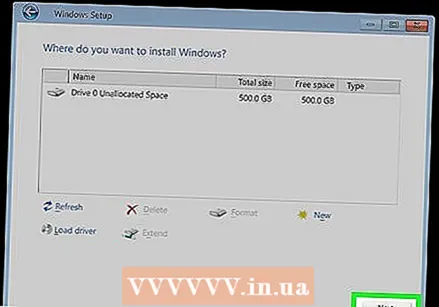 clicca su Successivo o Salire quando richiesto. Questo completa il processo di formattazione.
clicca su Successivo o Salire quando richiesto. Questo completa il processo di formattazione. 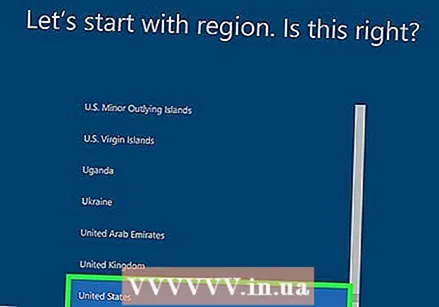 Seguire le istruzioni sullo schermo. Dovrebbe essere visualizzato "Reinstalla Windows" qui: facendo clic su di esso verrà avviata la reinstallazione di Windows e quindi seguire le istruzioni sullo schermo per completare la reinstallazione di Windows.
Seguire le istruzioni sullo schermo. Dovrebbe essere visualizzato "Reinstalla Windows" qui: facendo clic su di esso verrà avviata la reinstallazione di Windows e quindi seguire le istruzioni sullo schermo per completare la reinstallazione di Windows.